Excel综合实训
excel实训报告
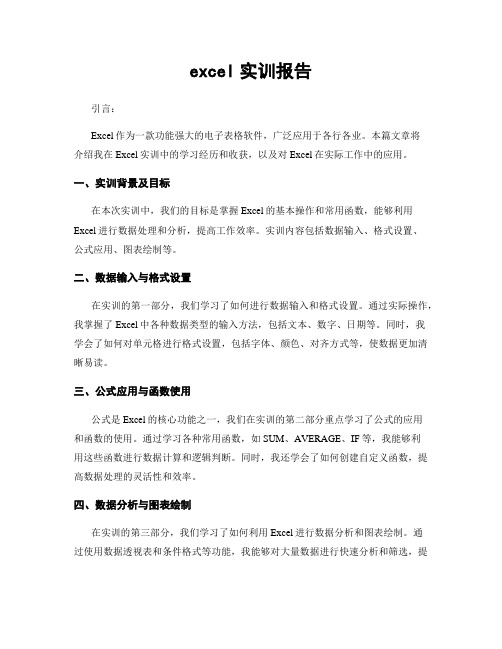
excel实训报告引言:Excel作为一款功能强大的电子表格软件,广泛应用于各行各业。
本篇文章将介绍我在Excel实训中的学习经历和收获,以及对Excel在实际工作中的应用。
一、实训背景及目标在本次实训中,我们的目标是掌握Excel的基本操作和常用函数,能够利用Excel进行数据处理和分析,提高工作效率。
实训内容包括数据输入、格式设置、公式应用、图表绘制等。
二、数据输入与格式设置在实训的第一部分,我们学习了如何进行数据输入和格式设置。
通过实际操作,我掌握了Excel中各种数据类型的输入方法,包括文本、数字、日期等。
同时,我学会了如何对单元格进行格式设置,包括字体、颜色、对齐方式等,使数据更加清晰易读。
三、公式应用与函数使用公式是Excel的核心功能之一,我们在实训的第二部分重点学习了公式的应用和函数的使用。
通过学习各种常用函数,如SUM、AVERAGE、IF等,我能够利用这些函数进行数据计算和逻辑判断。
同时,我还学会了如何创建自定义函数,提高数据处理的灵活性和效率。
四、数据分析与图表绘制在实训的第三部分,我们学习了如何利用Excel进行数据分析和图表绘制。
通过使用数据透视表和条件格式等功能,我能够对大量数据进行快速分析和筛选,提取出有用的信息。
同时,我还学会了如何利用Excel绘制各种图表,如柱状图、折线图、饼图等,使数据更加直观和易于理解。
五、实际应用与总结通过本次实训,我不仅学会了Excel的基本操作和常用函数,还掌握了数据处理和分析的方法。
在实际工作中,我可以利用Excel对大量数据进行整理和计算,提高工作效率和准确性。
同时,通过图表的绘制,我能够将数据以更直观的方式展示给他人,帮助他们更好地理解和分析数据。
总结:Excel实训是一次很有意义的学习经历,通过实际操作和练习,我对Excel的功能和应用有了更深入的了解。
Excel不仅可以帮助我们高效地处理和分析数据,还可以提供各种图表和报表,使数据更加直观和易于理解。
excel实训报告
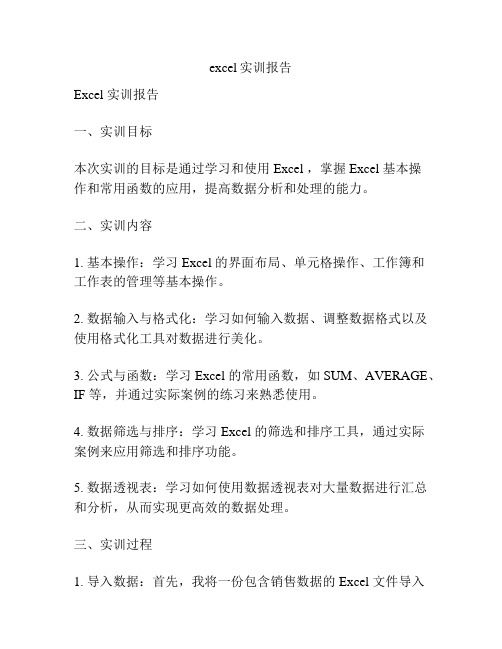
excel实训报告Excel 实训报告一、实训目标本次实训的目标是通过学习和使用 Excel ,掌握 Excel 基本操作和常用函数的应用,提高数据分析和处理的能力。
二、实训内容1. 基本操作:学习 Excel 的界面布局、单元格操作、工作簿和工作表的管理等基本操作。
2. 数据输入与格式化:学习如何输入数据、调整数据格式以及使用格式化工具对数据进行美化。
3. 公式与函数:学习 Excel 的常用函数,如 SUM、AVERAGE、IF 等,并通过实际案例的练习来熟悉使用。
4. 数据筛选与排序:学习 Excel 的筛选和排序工具,通过实际案例来应用筛选和排序功能。
5. 数据透视表:学习如何使用数据透视表对大量数据进行汇总和分析,从而实现更高效的数据处理。
三、实训过程1. 导入数据:首先,我将一份包含销售数据的 Excel 文件导入到工作簿中,以便后续的数据分析和处理。
2. 数据格式化:根据实际需要,我对数据进行格式化,如设置货币格式、日期格式等,以保证数据的准确性和可读性。
3. 公式与函数:在数据处理过程中,我要求使用一些常用的函数,如 SUM、AVERAGE、IF 等,以便对销售数据进行统计和分析。
4. 数据筛选与排序:为了更方便地查找和分析数据,我使用Excel 的筛选和排序功能,对数据进行筛选和排序。
5. 数据透视表:最后,我使用 Excel 的数据透视表功能,对销售数据进行汇总和分析,从而得出更详细的销售情况和趋势。
四、实训收获通过这次实训,我对 Excel 的使用有了更深入的了解和掌握,尤其是在数据分析和处理方面。
以往,我在处理大量数据时需要耗费大量的时间和精力,而现在通过使用 Excel 的各种功能和工具,我可以更高效地完成数据处理任务。
此外,我还学会了如何利用 Excel 的数据透视表功能,对大量数据进行汇总和分析,从而提炼出有价值的信息和趋势。
这对于我的工作和学习都有很大的帮助。
五、实训总结通过这次实训,我不仅掌握了 Excel 的基本操作和常用函数的应用,还学会了如何使用 Excel 进行数据分析和处理。
EXCEL综合实训
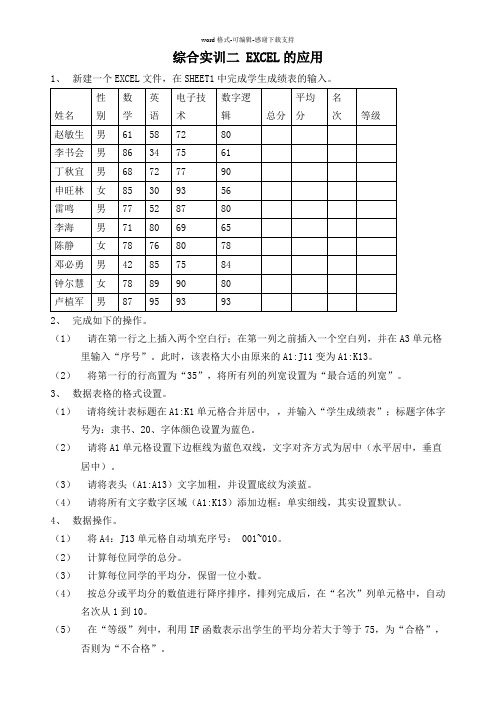
综合实训二 EXCEL的应用1、新建一个EXCEL文件,在SHEET1中完成学生成绩表的输入。
2、完成如下的操作。
(1)请在第一行之上插入两个空白行;在第一列之前插入一个空白列,并在A3单元格里输入“序号”。
此时,该表格大小由原来的A1:J11变为A1:K13。
(2)将第一行的行高置为“35”,将所有列的列宽设置为“最合适的列宽”。
3、数据表格的格式设置。
(1)请将统计表标题在A1:K1单元格合并居中, ,并输入“学生成绩表”;标题字体字号为:隶书、20、字体颜色设置为蓝色。
(2)请将A1单元格设置下边框线为蓝色双线,文字对齐方式为居中(水平居中,垂直居中)。
(3)请将表头(A1:A13)文字加粗,并设置底纹为淡蓝。
(4)请将所有文字数字区域(A1:K13)添加边框:单实细线,其实设置默认。
4、数据操作。
(1)将A4:J13单元格自动填充序号: 001~010。
(2)计算每位同学的总分。
(3)计算每位同学的平均分,保留一位小数。
(4)按总分或平均分的数值进行降序排序,排列完成后,在“名次”列单元格中,自动名次从1到10。
(5)在“等级”列中,利用IF函数表示出学生的平均分若大于等于75,为“合格”,否则为“不合格”。
(6)利用条件格式,以黑底白字显示出所有单科成绩在60分以下的分数。
(7)利用三维簇状柱形图展示每位学生的总分:数据选择“姓名”和“总分”,即B3:B13与H3:H13两个区域,图表标题为“学生总成绩柱形图”,分类(X)轴填写“姓名”,数值(Z)轴填写“总分”;图表嵌入到当前工作A15:K27区域中;图表区背景填充为“羊皮纸”。
5、文件操作。
(1)将sheet1更名为“学生成绩表”。
删除sheet2和sheet3工作表。
(2)将文件保存至相应的文件夹中。
excel实训报告范文3篇_excel实训心得体会范文
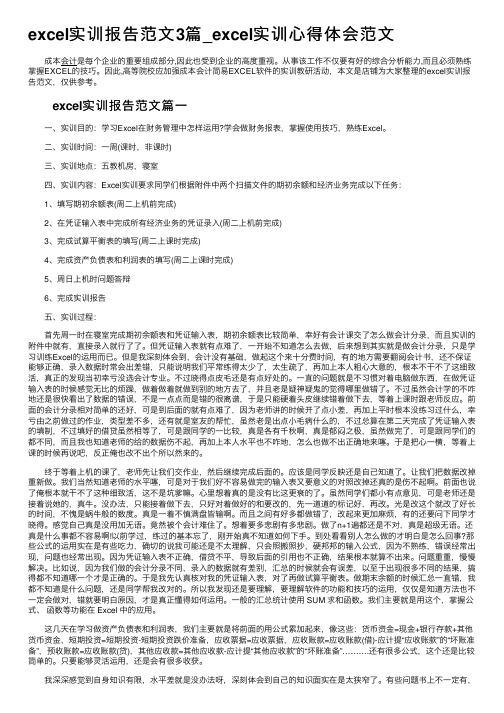
excel实训报告范⽂3篇_excel实训⼼得体会范⽂成本会计是每个企业的重要组成部分,因此也受到企业的⾼度重视。
从事该⼯作不仅要有好的综合分析能⼒,⽽且必须熟练掌握EXCEL的技巧。
因此,⾼等院校应加强成本会计简易EXCEL软件的实训教研活动,本⽂是店铺为⼤家整理的excel实训报告范⽂,仅供参考。
excel实训报告范⽂篇⼀⼀、实训⽬的:学习Excel在财务管理中怎样运⽤?学会做财务报表,掌握使⽤技巧,熟练Excel。
⼆、实训时间:⼀周(课时,⾮课时)三、实训地点:五教机房,寝室四、实训内容:Excel实训要求同学们根据附件中两个扫描⽂件的期初余额和经济业务完成以下任务:1、填写期初余额表(周⼆上机前完成)2、在凭证输⼊表中完成所有经济业务的凭证录⼊(周⼆上机前完成)3、完成试算平衡表的填写(周⼆上课时完成)4、完成资产负债表和利润表的填写(周⼆上课时完成)5、周⽇上机时问题答辩6、完成实训报告五、实训过程:⾸先周⼀时在寝室完成期初余额表和凭证输⼊表,期初余额表⽐较简单,幸好有会计课交了怎么做会计分录,⽽且实训的附件中就有,直接录⼊就⾏了了。
但凭证输⼊表就有点难了,⼀开始不知道怎么去做,后来想到其实就是做会计分录,只是学习训练Excel的运⽤⽽已。
但是我深刻体会到,会计没有基础,做起这个来⼗分费时间,有的地⽅需要翻阅会计书,还不保证能够正确,录⼊数据时常会出差错,只能说明我们平常练得太少了,太⽣疏了,再加上本⼈粗⼼⼤意的,根本不⼲不了这细致活,真正的发现当初幸亏没选会计专业。
不过晓得点⽪⽑还是有点好处的。
⼀直的问题就是不习惯对着电脑做东西,在做凭证输⼊表的时候感觉⽆⽐的烦躁,做着做着就做到别的地⽅去了,并且⽼是疑神疑⿁的觉得哪⾥做错了。
不过虽然会计学的不咋地还是很快看出了数据的错误,不是⼀点点⽽是错的很离谱,于是只能硬着头⽪继续错着做下去,等着上课时跟⽼师反应。
前⾯的会计分录相对简单的还好,可是到后⾯的就有点难了,因为⽼师讲的时候开了点⼩差,再加上平时根本没练习过什么,幸亏由之前做过的作业,类型差不多,还有就是室友的帮忙,虽然⽼是出点⼩⽑病什么的,不过总算在第⼆天完成了凭证输⼊表的填制,不过填好的借贷虽然相等了,可是跟同学的⼀⽐较,真是各有千秋啊,真是郁闷之极,虽然做完了,可是跟同学们的都不同,⽽且我也知道⽼师的给的数据伤不起,再加上本⼈⽔平也不咋地,怎么也做不出正确地来噻。
excel实训心得6篇_学习excel的心得体会
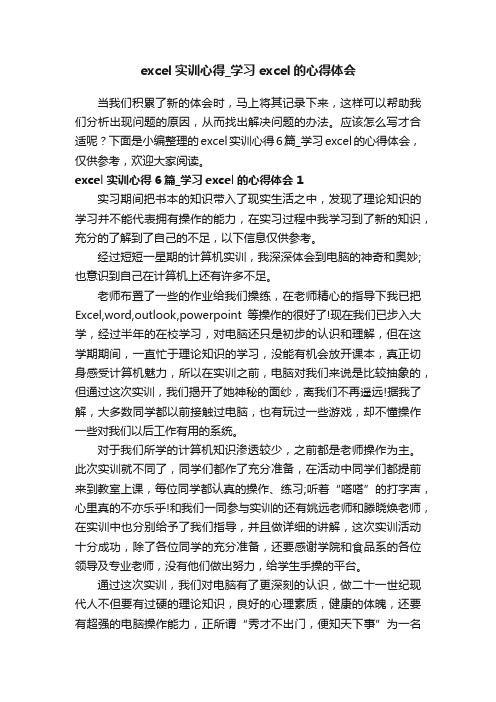
excel实训心得_学习excel的心得体会当我们积累了新的体会时,马上将其记录下来,这样可以帮助我们分析出现问题的原因,从而找出解决问题的办法。
应该怎么写才合适呢?下面是小编整理的excel实训心得6篇_学习excel的心得体会,仅供参考,欢迎大家阅读。
excel实训心得6篇_学习excel的心得体会1实习期间把书本的知识带入了现实生活之中,发现了理论知识的学习并不能代表拥有操作的能力,在实习过程中我学习到了新的知识,充分的了解到了自己的不足,以下信息仅供参考。
经过短短一星期的计算机实训,我深深体会到电脑的神奇和奥妙;也意识到自己在计算机上还有许多不足。
老师布置了一些的作业给我们操练,在老师精心的指导下我已把Excel,word,outlook,powerpoint等操作的很好了!现在我们已步入大学,经过半年的在校学习,对电脑还只是初步的认识和理解,但在这学期期间,一直忙于理论知识的学习,没能有机会放开课本,真正切身感受计算机魅力,所以在实训之前,电脑对我们来说是比较抽象的,但通过这次实训,我们揭开了她神秘的面纱,离我们不再遥远!据我了解,大多数同学都以前接触过电脑,也有玩过一些游戏,却不懂操作一些对我们以后工作有用的系统。
对于我们所学的计算机知识渗透较少,之前都是老师操作为主。
此次实训就不同了,同学们都作了充分准备,在活动中同学们都提前来到教室上课,每位同学都认真的操作、练习;听着“嗒嗒”的打字声,心里真的不亦乐乎!和我们一同参与实训的还有姚远老师和滕晓焕老师,在实训中也分别给予了我们指导,并且做详细的讲解,这次实训活动十分成功,除了各位同学的充分准备,还要感谢学院和食品系的各位领导及专业老师,没有他们做出努力,给学生手操的平台。
通过这次实训,我们对电脑有了更深刻的认识,做二十一世纪现代人不但要有过硬的理论知识,良好的心理素质,健康的体魄,还要有超强的电脑操作能力,正所谓“秀才不出门,便知天下事”为一名食品专业学生来说,必须有较广的社交圈和开阔的知识面,所以要把电脑作为一个重点来抓!然而,在我参加培训的第一晚上,我就发现自己错了,此次的电脑培训与以前参加过的培训大相径庭。
实训项目二-Excel-综合应用

实训项目二-Excel-综合应用介绍本文档旨在提供对于实训项目二的Excel综合应用的详细介绍和指导。
在该项目中,我们将利用Excel的各种功能和工具来解决实际问题并展示数据分析能力。
项目背景实训项目二旨在让学生运用Excel的各项功能和技巧,解决现实中的数据处理和分析问题。
通过完成这一项目,我们将能够加深对于Excel的理解,并提高数据分析的能力。
项目要求1. 数据导入与整理:从外部数据源导入数据并进行整理,确保数据的准确性和完整性。
2. 数据分析与处理:利用Excel提供的各种功能和工具对数据进行分析和处理,包括排序、筛选、透视表、图表等。
3. 数据可视化:使用Excel的图表功能将数据可视化,以便更直观地展示数据的特点和趋势。
4. 数据报告撰写:根据分析结果撰写数据报告,包括数据的描述、分析结论和建议。
项目步骤1. 熟悉数据:仔细阅读提供的数据,了解数据的来源和含义。
2. 数据导入:将数据导入Excel,并进行必要的整理和清洗。
3. 数据分析:运用Excel的各项功能和工具进行数据分析,比如使用排序和筛选功能对数据进行整理和过滤,使用透视表功能汇总和分析数据。
4. 数据可视化:根据分析结果选择合适的图表类型,并利用Excel的图表功能将数据可视化。
5. 数据报告撰写:根据分析结果撰写数据报告,描述数据的特点、得出的结论以及提出的建议。
项目注意事项1. 数据的处理和分析过程应当清晰可见,包括使用的函数、公式和工具。
2. 排版整洁,报告中应包含标题、分析过程、结论和建议等部分。
3. 对于数据的使用要遵守相关的法律和道德规范,不得擅自使用未经授权的数据。
结论通过实训项目二的Excel综合应用,我们可以提高数据分析能力,熟悉Excel的各项功能和工具,并将其应用于实际问题中。
通过对数据的整理、分析、可视化和报告撰写,我们将能够更好地理解数据,并从中得出准确的结论和提出科学的建议。
本项目将为我们的数据分析能力的提升提供了宝贵的经验和实践机会。
excel实训小结

excel实训小结通过此次的Excel实训,我对Excel软件的使用有了更深入的了解,掌握了一些基本的功能和技巧。
在实训过程中,我学习了数据的导入和导出、数据的格式化处理、常用函数的运用、数据的排序和筛选等内容,下面我将对我所学到的内容进行总结并分享给大家。
一、数据的导入和导出在Excel中,我们可以通过多种方式导入和导出数据。
常见的方法包括通过复制粘贴、打开文本文件、导入数据库等。
对于大批量数据的导入和导出,我们可以使用Power Query功能进行处理,它可以连接各种数据源并进行数据转换和整合,非常方便实用。
二、数据的格式化处理数据的格式化对于数据的展示和分析十分重要。
在Excel中,我们可以通过设置单元格格式、使用条件格式、创建数据条和图标集等方式对数据进行格式化处理。
例如,在处理销售数据时,我们可以通过设置单元格的格式显示货币符号,并进行货币格式的调整,以便更直观地查看数据情况。
三、常用函数的运用Excel中提供了丰富的函数,我们可以利用这些函数来对数据进行计算和分析。
常用的函数包括求和函数、平均函数、最大值函数、最小值函数等。
在实际应用中,我们可以利用这些函数实现数据的自动计算,提高工作效率。
同时,我们还可以使用复杂的函数,如VLOOKUP函数、IF函数等,实现更为复杂的数据操作。
四、数据的排序和筛选数据的排序和筛选是Excel中常用的功能,可以帮助我们对数据进行整理和分析。
通过排序功能,我们可以将数据按照指定的顺序进行排列,如按照销售额从高到低排序,以便更好地分析销售情况。
而通过筛选功能,我们可以根据特定的条件来筛选出符合条件的数据,实现数据的精细筛选。
综上所述,通过此次Excel实训,我掌握了数据的导入和导出方法,学会了数据的格式化处理,熟悉了常用函数的运用,也了解了数据的排序和筛选技巧。
这些技能的掌握对于日常办公和数据分析都非常重要,相信在以后的学习和工作中会有更多机会将这些知识应用到实际中去。
excel财会应用综合实训心得
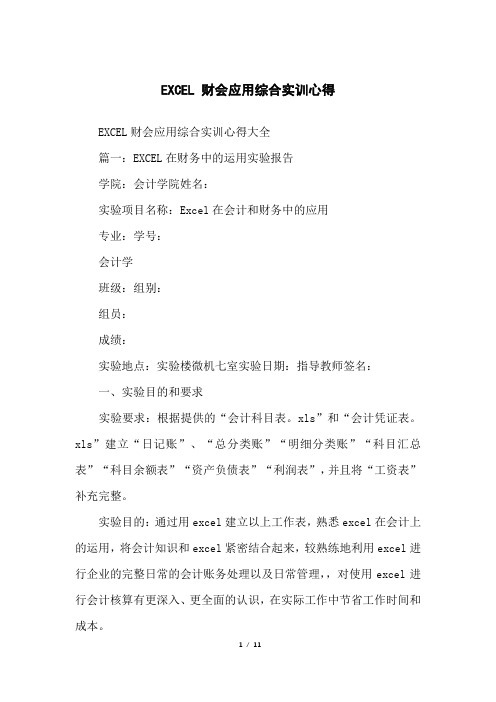
EXCEL 财会应用综合实训心得EXCEL财会应用综合实训心得大全篇一:EXCEL在财务中的运用实验报告学院:会计学院姓名:实验项目名称:Excel在会计和财务中的应用专业:学号:会计学班级:组别:组员:成绩:实验地点:实验楼微机七室实验日期:指导教师签名:一、实验目的和要求实验要求:根据提供的“会计科目表。
xls”和“会计凭证表。
xls”建立“日记账”、“总分类账”“明细分类账”“科目汇总表”“科目余额表”“资产负债表”“利润表”,并且将“工资表”补充完整。
实验目的:通过用excel建立以上工作表,熟悉excel在会计上的运用,将会计知识和excel紧密结合起来,较熟练地利用excel进行企业的完整日常的会计账务处理以及日常管理,,对使用excel进行会计核算有更深入、更全面的认识,在实际工作中节省工作时间和成本。
二、实验内容及步骤(图片)将会计凭证表的L3单元格签上自己的名字,并在M3设置“借贷不平衡”1、选中M3单元格,点击“插入”,然后点击“函数”,在“函数分类”列表框中选择“逻辑”类别函数,在“函数名”列表框中选择IF()函数。
如图2、单击“确定”,并在IF()函数的LOGICAL_TEST、WALUE_IF_TRUE、VALUE_IF_FLASE等自变量位置分别输入“SUM(J:J)=SUM(K:K)”、“""”、“"借贷不平衡"”(注意要用西文状态下的"")然后单击“确定如图3、若输入的金额借方不等于贷方金额时,在M3单元就会出现“借贷不平衡”如图4、如借贷方输入正确的金额,则提示会自动消失,如图一、根据已建立好的会计凭证表建立日记账:1、打开“会计凭证表”,全选“会计凭证表”,复制黏贴到新工作表2、重命名新工作表为“日记账”,将标题改为“北京维达股份有限公司日记账”并保存?二、建立总分类帐1、打开“日记账”工作表,选择“数据”“数据透视表和图表报告”命令,在“数据透视表和数据透视图向导”对话框中选中“MICROSOFTEXCEL数据清单或数据库”和“数据透视表”单选按钮,然后单击下一步。
EXCEL 财会应用综合实训心得
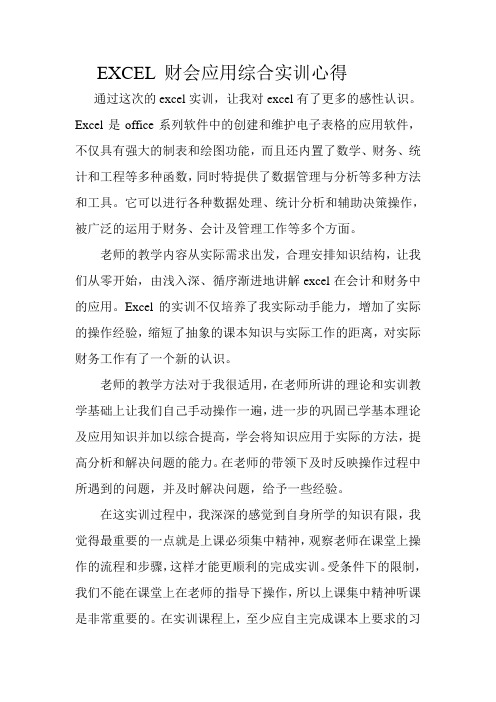
EXCEL 财会应用综合实训心得通过这次的excel实训,让我对excel有了更多的感性认识。
Excel是office系列软件中的创建和维护电子表格的应用软件,不仅具有强大的制表和绘图功能,而且还内置了数学、财务、统计和工程等多种函数,同时特提供了数据管理与分析等多种方法和工具。
它可以进行各种数据处理、统计分析和辅助决策操作,被广泛的运用于财务、会计及管理工作等多个方面。
老师的教学内容从实际需求出发,合理安排知识结构,让我们从零开始,由浅入深、循序渐进地讲解excel在会计和财务中的应用。
Excel的实训不仅培养了我实际动手能力,增加了实际的操作经验,缩短了抽象的课本知识与实际工作的距离,对实际财务工作有了一个新的认识。
老师的教学方法对于我很适用,在老师所讲的理论和实训教学基础上让我们自己手动操作一遍,进一步的巩固已学基本理论及应用知识并加以综合提高,学会将知识应用于实际的方法,提高分析和解决问题的能力。
在老师的带领下及时反映操作过程中所遇到的问题,并及时解决问题,给予一些经验。
在这实训过程中,我深深的感觉到自身所学的知识有限,我觉得最重要的一点就是上课必须集中精神,观察老师在课堂上操作的流程和步骤,这样才能更顺利的完成实训。
受条件下的限制,我们不能在课堂上在老师的指导下操作,所以上课集中精神听课是非常重要的。
在实训课程上,至少应自主完成课本上要求的习题,在这基础上,加强和巩固excel在财务中的应用。
在所有实训课程中,我都能按时完成实训,但我明白,仅仅依靠实训上学到的操作知识是不够的,而且光在实训中练习,没有课后的复习,时间长了也会遗忘的,所以我认为,在以后的学习和工作中应该注意积累经验,及时复习和巩固所学的知识。
在我们的其他专业课程中,有很多值得分析的财务资料,比如财务管理这门课程,书上有许多案例报表,我们可以以此建立财务分析模型,或者在网上下载相关的资料练习,还可以在网上搜索网上课程学习。
实训项目二Excel综合应用

实训项目二Excel综合应用实训项目二 Excel综合应用引言本文档旨在介绍实训项目二中的Excel综合应用,包括其目标、背景、方法和预期结果等内容。
目标实训项目二的目标是通过综合应用Excel软件,提高学员的数据处理和分析能力。
通过实践操作,学员将能够掌握Excel的基本功能、常用函数和数据分析工具,从而能够灵活应用Excel解决实际问题。
背景在现代社会中,数据处理和分析已经成为各行各业中不可或缺的工作内容。
Excel作为一款强大的电子表格软件,被广泛应用于企业、学校和个人等各个领域。
掌握Excel的综合应用能力,将为学员未来的就业和研究提供重要的竞争优势。
方法实训项目二将采用以下方法来培养学员的Excel综合应用能力:1. 理论研究:通过讲授Excel的基本功能、常用函数和数据分析工具等知识,帮助学员建立起扎实的理论基础。
2. 实践操作:通过一系列的实际案例和练,引导学员进行实践操作,在解决实际问题的过程中熟悉Excel的各项功能和工具。
3. 示范演示:通过老师的示范演示,展示如何使用Excel进行数据处理和分析,让学员能够直观地理解和掌握Excel的应用技巧。
预期结果通过实训项目二的研究,学员将能够达到以下预期结果:1. 掌握Excel的基本功能:学员能够熟练使用Excel进行数据输入、编辑、格式化等基本操作。
2. 熟悉常用函数:学员了解并能够运用Excel中的常用函数,如SUM、AVERAGE、VLOOKUP等,进行数据计算和分析。
3. 使用数据分析工具:学员熟悉Excel中的数据分析工具,如排序、筛选、透视表等,能够通过这些工具进行数据分析和汇总。
4. 解决实际问题:学员能够运用所学知识解决实际问题,如数据清理、报表制作、数据可视化等,提高工作效率和准确性。
结论实训项目二中的Excel综合应用将帮助学员提高数据处理和分析能力,为他们未来的职业发展打下坚实的基础。
通过理论学习、实践操作和示范演示等方法,学员将能够掌握Excel的基本功能、常用函数和数据分析工具,从而能够在工作和学习中更加灵活地应用Excel解决问题。
实训项目三-Excel-综合应用
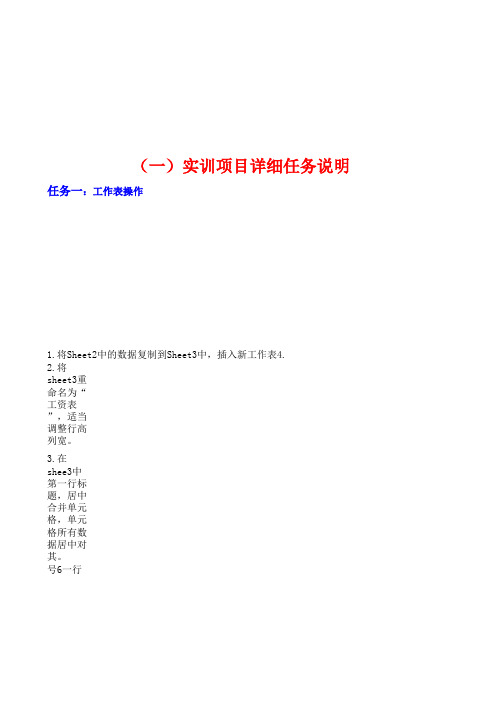
2.将sheet3重命名为“工资表”,适当调整行高列宽。
3.在shee3中第一行标题,居中合并单元格,单元格所有数据居中对其。
4.删除编号6一行(一)实训项目详细任务说明任务一:工作表操作1.将Sheet2中的数据复制到Sheet3中,插入新工作表4.任务二:数据的输入(工资表中操作)1,重新编号“01—10”使用填充序列。
2,将所有工资数据设置货币类型,小数位数为0加工作日期改为*年*月*日,适当调整列宽。
任务三:数据处理1.计算应发工资=基本工资+补助工资,并填充计算。
2.扣款:补助工资大于150的,扣款为补助工资的5%,否则为补助工资的3%。
3.实发工资=应发工资-扣款。
4.在E13单元格求出所有员工的平均基本工资。
单元格求出所有员工的实发工资总额。
6.求出所有“教务科”所有员工的基本工资,补助工资,应发工资总额。
(填充结果放到E14,F14, G14单元)7,将工资表所有数据复制到sheet4中,将sheet4命名为筛选。
8.在Sheet4中用高级筛选出基本工资大于2700的人事科员工记录,结果放到A18单元。
9.在Sheet4中,筛选出所有姓石的所有员工记录。
新工作表,将工资表数据全部复制并命名为分类汇总,删除第13行,14行数据。
11,对科室排序(升序),用分类汇总的方法计算出各科室的基本工资,补助工资,应发工资,扣款,实发工资总额。
任务四:图表制作。
(在工资表操作中)使用姓名,基本工资,应发工资,实发工资数据列创建一个簇状柱形图。
(二)实训项目结果文档(在后面工作表中)实训项目三Excel 综合应用实训满分20分。
以日常应用为基础,设计一个综合运用Excel 基本操作技能解决实际问题的电子表格。
电子表格要求包括以下基本操作和元素:1.工作表操作工作表创建和命名、行列的插入与删除、行高列宽的调整、合并单元格及单元格对齐等。
2.数据的输入数据类型应包含数值、文本、日期、货币等多种类型,并要求有数据填充方法的运用。
excel实训心得3篇(完整版)
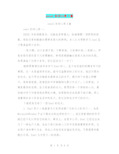
excel实训心得3篇excel实训心得3篇exel实训心得一:EXCEL中的函数很多,功能也非常强大,如能掌握一些常用的函数,将给日常的数据处理带来很大的便利。
本人认为想要学习exel至少要具备两个条件:一是兴趣,动力来源于些,万事皆准,大家都知道;二是耐心,毕竟有些东西还是不太好理解的,特别是刚接触这些英文表示的东西。
如果具备了这两个条件,你已经成功了一半了!能够愿意通过读书来学习Exel的人,至少在目前阶段拥有学习的意愿,这一点是值得肯定的。
面对日益繁杂的工作任务,他们宁愿加班加点,也不肯动点脑筋来提高自己的水平,偶尔闲下来就上网聊天,逛街看电视,把曾经的辛苦都抛到九霄云外去了。
人们常说,兴趣是最好的老师,压力是前进的动力。
要想获得一个积极的心态,最好能对学习对象保持浓厚的兴趣,如果暂时实在是提不起兴趣,那么请重视来自工作或生活中的压力,把它们转化为学习的动力。
下面是我总结了一些Exel的优点。
1、Exel是个人电脑普及以来用途最广泛的办公软件之一,也是MirosoftWindos平台下最成功的应用软件之一。
说它是普通的软件可能已经不足以形容它的威力,事实上,在很多公司,Exel已经完全成为了一种生产工具,在各个部门的核心工作中发挥着重要的作用。
无论用户身处哪个行业、所在公司有没有实施信息系统,只要需要和数据打交道,Exel几乎是不二的选择。
Exel之所以有这样的普及性,是因为它被设计成为一个数据计算与分析的平台,集成了最优秀的数据计算与分析功能,用户完全可以按照自己的思路来创建电子表格,并在Exel的帮助下出色的完成工作任务。
如果能熟练使用Exel,就能做到一招鲜,吃遍天,无论在哪个行业哪家公司,高超的Exel水平都能在职场上助您成功。
2、在电子表格软件领域,Exel软件唯一的竞争对手就是自己。
基于这样的绝对优势地位,Exel已经成为事实上的行业标准。
因此,您大可不必花时间去关注别的电子表格软件。
excel实训报告
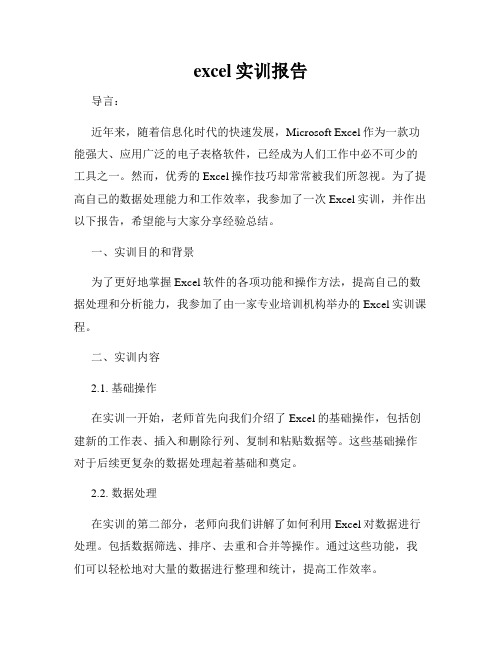
excel实训报告导言:近年来,随着信息化时代的快速发展,Microsoft Excel作为一款功能强大、应用广泛的电子表格软件,已经成为人们工作中必不可少的工具之一。
然而,优秀的Excel操作技巧却常常被我们所忽视。
为了提高自己的数据处理能力和工作效率,我参加了一次Excel实训,并作出以下报告,希望能与大家分享经验总结。
一、实训目的和背景为了更好地掌握Excel软件的各项功能和操作方法,提高自己的数据处理和分析能力,我参加了由一家专业培训机构举办的Excel实训课程。
二、实训内容2.1. 基础操作在实训一开始,老师首先向我们介绍了Excel的基础操作,包括创建新的工作表、插入和删除行列、复制和粘贴数据等。
这些基础操作对于后续更复杂的数据处理起着基础和奠定。
2.2. 数据处理在实训的第二部分,老师向我们讲解了如何利用Excel对数据进行处理。
包括数据筛选、排序、去重和合并等操作。
通过这些功能,我们可以轻松地对大量的数据进行整理和统计,提高工作效率。
2.3. 数据分析在实训的第三部分,老师向我们介绍了如何使用Excel进行数据分析。
其中包括创建图表、制作数据透视表和利用函数进行统计等。
这些功能可以帮助我们更好地理解数据,发现数据背后的规律和趋势,从而为我们的工作提供有力的支持。
2.4. 高级操作在实训的最后,老师向我们分享了一些高级操作技巧。
比如利用宏录制来完成自动化操作、利用条件格式来对数据进行美化和突出显示、以及如何使用Excel进行数据的导入和导出等等。
这些高级操作技巧让我们对Excel的使用更加灵活和便捷。
三、实训总结通过这次实训,我对Excel软件的操作方法和功能有了更加深入的了解。
在实际工作中,我可以更加熟练地运用各种功能来处理和分析数据,提高工作效率和准确性。
同时,我还学到了一些高级操作技巧,这些技巧让Excel的使用更加方便快捷,减少了很多重复劳动。
然而,我也发现了在实训中存在的一些问题。
实训项目二 Excel 综合应用

实训项目二 Excel 综合应用项目简介本次实训项目旨在综合运用Excel软件的各种功能,提升学员在数据处理和分析方面的能力。
通过完成一系列实际案例,学员将学会如何利用Excel进行数据清洗、建立模型、制作图表以及进行数据分析。
项目任务1. 数据清洗:学员需学会使用Excel的筛选、排序、删除重复值等功能,将原始数据进行清洗,去除异常值和错误数据,保证数据的准确性和完整性。
数据清洗:学员需学会使用Excel的筛选、排序、删除重复值等功能,将原始数据进行清洗,去除异常值和错误数据,保证数据的准确性和完整性。
2. 数据建模:学员将研究如何利用Excel的数据透视表、数据透视图和条件格式等功能,对清洗后的数据进行建模和分析。
学员需根据实际情况设置合适数量的字段,运用合适的计算方法,生成有用且可视化的数据分析结果。
数据建模:学员将学习如何利用Excel的数据透视表、数据透视图和条件格式等功能,对清洗后的数据进行建模和分析。
学员需根据实际情况设置合适数量的字段,运用合适的计算方法,生成有用且可视化的数据分析结果。
3. 图表制作:学员将学会如何使用Excel制作各种类型的图表,包括折线图、柱状图、散点图等,并学会对图表进行格式调整和美化,使其更具可读性和美观度。
图表制作:学员将学会如何使用Excel制作各种类型的图表,包括折线图、柱状图、散点图等,并学会对图表进行格式调整和美化,使其更具可读性和美观度。
4. 数据分析:学员将运用Excel内置的统计和分析函数,进行数据分析和解读。
通过对数据的处理和计算,学员将能够掌握基本的数据分析技巧,如平均值、中位数、标准差等统计指标的计算和解释。
数据分析:学员将运用Excel内置的统计和分析函数,进行数据分析和解读。
通过对数据的处理和计算,学员将能够掌握基本的数据分析技巧,如平均值、中位数、标准差等统计指标的计算和解释。
项目要求1. 学员需按照实训项目要求,完成所给定的案例分析任务,并撰写实验报告。
第一部分Excel综合应用实训
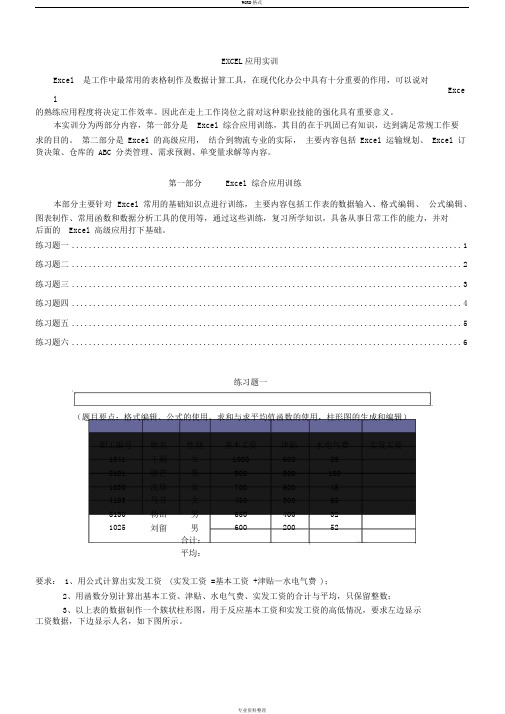
EXCEL应用实训Excel 是工作中最常用的表格制作及数据计算工具,在现代化办公中具有十分重要的作用,可以说对Exce l的熟练应用程度将决定工作效率。
因此在走上工作岗位之前对这种职业技能的强化具有重要意义。
本实训分为两部分内容,第一部分是Excel 综合应用训练,其目的在于巩固已有知识,达到满足常规工作要求的目的。
第二部分是 Excel 的高级应用,结合到物流专业的实际,主要内容包括 Excel 运输规划、 Excel 订货决策、仓库的 ABC 分类管理、需求预测、单变量求解等内容。
第一部分Excel 综合应用训练本部分主要针对Excel 常用的基础知识点进行训练,主要内容包括工作表的数据输入、格式编辑、公式编辑、图表制作、常用函数和数据分析工具的使用等,通过这些训练,复习所学知识,具备从事日常工作的能力,并对后面的 Excel 高级应用打下基础。
练习题一 (1)练习题二 (2)练习题三 (3)练习题四 (4)练习题五 (5)练习题六 (6)练习题一(题目要点:格式编辑、公式的使用、求和与求平均值函数的使用,柱形图的生成和编辑)职工编号姓名性别基本工资津贴水电气费实发工资1041王娟女1000600 895101骆芒男900300 1001030沈珍女700500 454103马芳女450300 655130杨山男650400 321025刘留男600200 52合计:平均:要求: 1、用公式计算出实发工资(实发工资 =基本工资 +津贴—水电气费);2、用函数分别计算出基本工资、津贴、水电气费、实发工资的合计与平均,只保留整数;3、以上表的数据制作一个簇状柱形图,用于反应基本工资和实发工资的高低情况,要求左边显示工资数据,下边显示人名,如下图所示。
练习题二(题目要点:格式编辑、公式编辑(1)、在 Excel 中输入以下表格。
(2)、对该表格作如下的格式化:①表格自动套用“古典2”样式。
② 对标题加粗,设置单元格文字居中对齐③ 用公式计算出积分。
excel实训报告
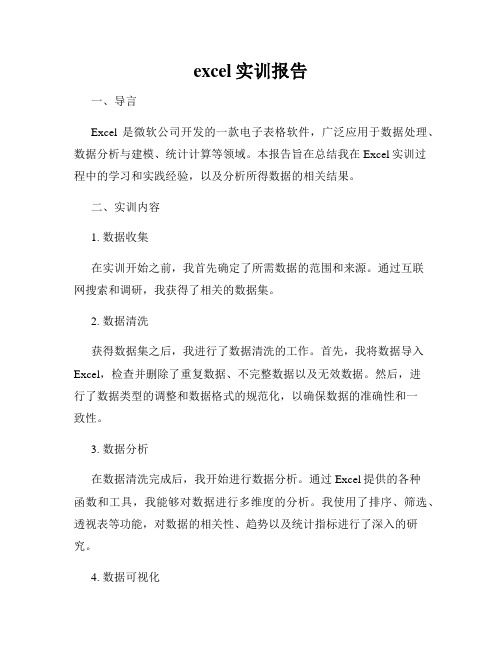
excel实训报告一、导言Excel是微软公司开发的一款电子表格软件,广泛应用于数据处理、数据分析与建模、统计计算等领域。
本报告旨在总结我在Excel实训过程中的学习和实践经验,以及分析所得数据的相关结果。
二、实训内容1. 数据收集在实训开始之前,我首先确定了所需数据的范围和来源。
通过互联网搜索和调研,我获得了相关的数据集。
2. 数据清洗获得数据集之后,我进行了数据清洗的工作。
首先,我将数据导入Excel,检查并删除了重复数据、不完整数据以及无效数据。
然后,进行了数据类型的调整和数据格式的规范化,以确保数据的准确性和一致性。
3. 数据分析在数据清洗完成后,我开始进行数据分析。
通过Excel提供的各种函数和工具,我能够对数据进行多维度的分析。
我使用了排序、筛选、透视表等功能,对数据的相关性、趋势以及统计指标进行了深入的研究。
4. 数据可视化为了更直观地展示数据分析结果,我运用Excel的图表功能对数据进行了可视化处理。
通过绘制柱状图、折线图、散点图等图表,我能够清晰地展示数据之间的关系和趋势。
5. 报告撰写在完成数据分析和可视化后,我撰写了实训报告。
报告中包括了数据收集的目的和方法、数据清洗的过程、数据分析的结果以及相应的图表展示。
同时,我还对数据分析过程中的问题和挑战进行了总结和反思。
三、实训结果通过对数据的详细分析和可视化处理,我得出了以下几个主要的实训结果:1. 数据相关性分析通过计算数据之间的相关系数,我得出了不同变量之间的相关性。
这有助于了解数据之间的相互关系,进而进行进一步的预测和决策。
2. 数据趋势分析通过绘制折线图和曲线图,我能够直观地观察到数据的趋势变化。
这对于预测未来的发展趋势和制定相应的策略非常重要。
3. 数据统计分析通过利用Excel的统计函数,我对数据的平均值、标准差、最大值和最小值等进行了汇总统计。
这些统计结果可以提供给相关部门或者决策者参考,有助于制定有效的管理措施。
计算机应用基础实训项目三 Excel 综合应用详细任务说明

计算机应用基础实训项目三 Excel 综合
应用详细任务说明
本实训项目旨在综合应用Excel基本操作技能,解决实际
问题。
为此,我们需要设计一个电子表格,其中包括以下基本操作和元素。
首先,我们需要进行工作表操作,包括工作表的创建和命名、行列的插入与删除、行高列宽的调整、合并单元格及单元格对齐等。
具体操作步骤如下:打开Excel,点击如图标红位
置进行工作表创建;双击工作表进行命名;右键选择要插入或删除的行或列;调整行高列宽的方法为拖动行或列的分隔符;选择需要合并的单元格后点击合并单元格,对齐则可在单元格格式设置中进行调整。
其次,我们需要进行数据的输入,包括数值、文本、日期、货币等多种类型,并要求有数据填充方法的运用。
具体操作步骤如下:在单元格中输入数据,可根据数据类型进行格式设置;选中填充的列后,点击右下角十字进行数据填充。
接下来,我们需要进行数据处理,包括利用公式和函数对数据进行必要的计算和分析,其中公式中应包含单元格的相对引用、绝对引用和混合引用,应运用求和、平均值、计数、IF 等多种函数进行数据计算,并包含对数据进行排序、筛选、分类汇总等操作。
具体操作步骤如下:根据需要的函数选取相应的公式进行计算;使用绝对引用、相对引用和混合引用来确定公式中的单元格引用;使用排序、筛选、分类汇总等操作对数据进行处理。
最后,我们需要将工作表中的相关数据制作成专业化的图表。
具体操作步骤如下:选中需要制作图表的数据;在插入菜单中选择合适的图表类型进行制作。
在提交实训项目时,需要包括实训项目详细任务说明和实训项目结果文档。
通过本项目的实践操作,我们可以更好地掌握Excel的基本操作技能,为日常应用提供便利。
excel实训报告范本大全
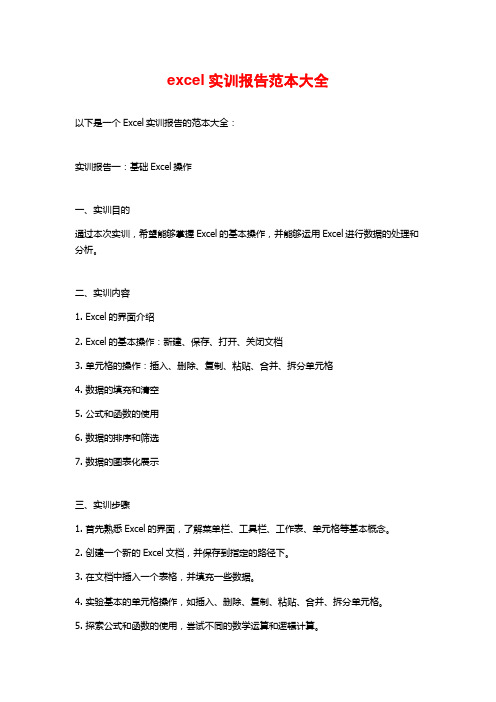
excel实训报告范本大全以下是一个Excel实训报告的范本大全:实训报告一:基础Excel操作一、实训目的通过本次实训,希望能够掌握Excel的基本操作,并能够运用Excel进行数据的处理和分析。
二、实训内容1. Excel的界面介绍2. Excel的基本操作:新建、保存、打开、关闭文档3. 单元格的操作:插入、删除、复制、粘贴、合并、拆分单元格4. 数据的填充和清空5. 公式和函数的使用6. 数据的排序和筛选7. 数据的图表化展示三、实训步骤1. 首先熟悉Excel的界面,了解菜单栏、工具栏、工作表、单元格等基本概念。
2. 创建一个新的Excel文档,并保存到指定的路径下。
3. 在文档中插入一个表格,并填充一些数据。
4. 实验基本的单元格操作,如插入、删除、复制、粘贴、合并、拆分单元格。
5. 探索公式和函数的使用,尝试不同的数学运算和逻辑计算。
6. 学习数据的排序和筛选功能,实现对数据进行排序和筛选。
7. 最后,使用Excel创建一个图表,展示数据的可视化效果。
四、实训成果经过本次实训,我已经掌握了Excel的基本操作,并能够运用Excel进行数据的处理和分析。
在以后的工作和学习中,Excel将成为我的得力工具。
实训报告二:Excel数据分析一、实训目的通过本次实训,希望能够进一步掌握Excel的数据分析功能,并能够运用Excel进行数据的透视表和数据透视图的创建。
二、实训内容1. 数据的筛选和排序2. 数据的透视表和透视图3. 数据的统计和汇总4. 条件格式的设置5. 数据的图表化展示三、实训步骤1. 首先,导入一份包含大量数据的Excel文件,并根据需要将其进行筛选和排序,以便后续的数据分析。
2. 在Excel中创建一个透视表,并选择需要分析的字段和对应的汇总方式。
3. 对透视表进行设置,包括字段的排序、过滤、计算和格式等。
4. 创建一个数据透视图,并根据实际需求进行设置和调整。
5. 探索Excel的数据统计和汇总功能,实现数据的统计和汇总。
excel实验报告模板6篇

excel实验报告模板6篇excel实验报告模板 (1) 本次国际贸易电子模拟实验将我们的理论知识与实践相结合,在这次实验过程中我们学到了许多宝贵的知识,这些对我们理解和熟悉国际贸易实物有非常大的帮助。
归纳为以下三点:1、在交易业务的填表中要注重核心单据在流程中的重要性,要使它准确、系统、完整。
熟悉各单证这间的相关联系。
2、要把握专业知识与实验操作的关系。
从中锻炼的是我们的综合运用能力。
此次经验是日后工作中的宝贵财富。
3、英语的重要性,在实验操作中我们能深刻体会到英语在其中的理要性。
进出口合同中、进出口贸易中的各项单证中都是英文单证,若英语基础弱的话对业务工作是种阻碍,降低了正确率,减低了工作效率。
阅读能力弱往往会导致错误若是实际交易则会引发纠纷。
经过为期五天的SIMTRADE模拟实验,我们对国际贸易的业务流程及操作有了更进一步的了解和感触,现在我们对贸易的理解已经不在停留在单纯的理论层面。
在刚开始,我们处理起业务是不知从何做起,填写单据那是相当的慢,算一笔进出口预算表都要算上一个多小时。
经过几笔业务的锻炼后,我们处理得就得心应手多了。
在我国继续扩大开放、深化改革和加入世界贸易组织以来的新形势下,作为未来从事国际贸易方面业务的我们必须熟练掌握国际贸易相关知识,对这两年学习的来一个大总结。
从国际贸易理论,到国际结算,再到国际贸易实务,在本次模拟训练中都一一体现,通过Simtrade模拟训练我们对以前所学过的知识有了一次系统的回顾,又在实验中对国际贸易的流程及操作有了更加深刻的体会,这对我们未来的工作在思想上做了充分的准备。
通过本次的模拟实验,我们可以发现以前学习中薄弱环节,为今后的学习指明了方向,也会实际操作打下一个良好的基础。
本次模拟训练给我最大的体会就是操作细节的细腻及流程的缜密,各个流程相互衔接,此流程的疏忽将会导致彼流程无法完成,某一细节的不慎错误或纰漏将会导致整个流程操作前功尽弃,这为未来的实际工作敲响了警钟:做贸易一定要仔细谨慎。
计算机应用基础课程excel综合实训材料
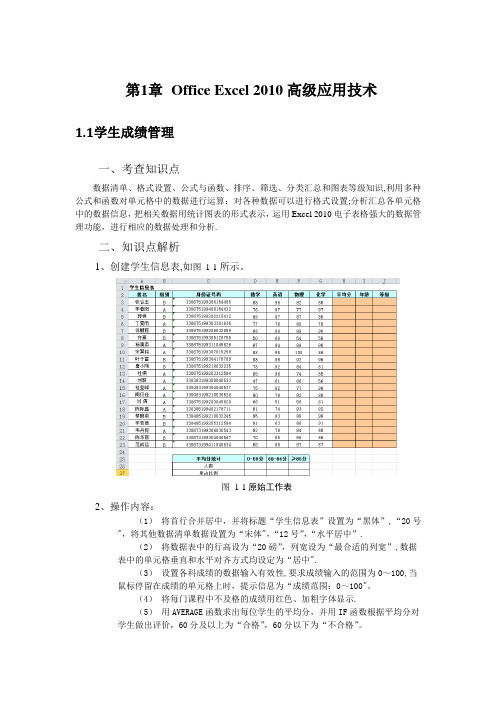
第1章O ffice Excel 2010高级应用技术1.1学生成绩管理一、考查知识点数据清单、格式设置、公式与函数、排序、筛选、分类汇总和图表等级知识,利用多种公式和函数对单元格中的数据进行运算;对各种数据可以进行格式设置;分析汇总各单元格中的数据信息,把相关数据用统计图表的形式表示,运用Excel 2010电子表格强大的数据管理功能,进行相应的数据处理和分析.二、知识点解析1、创建学生信息表,如图1-1所示。
图1-1原始工作表2、操作内容:(1)将首行合并居中,并将标题“学生信息表”设置为“黑体”,“20号",将其他数据清单数据设置为“宋体",“12号”,“水平居中”.(2)将数据表中的行高设为“20磅”,列宽设为“最合适的列宽”,数据表中的单元格垂直和水平对齐方式均设定为“居中".(3)设置各科成绩的数据输入有效性,要求成绩输入的范围为0~100,当鼠标停留在成绩的单元格上时,提示信息为“成绩范围:0~100"。
(4)将每门课程中不及格的成绩用红色、加粗字体显示.(5)用AVERAGE函数求出每位学生的平均分,并用IF函数根据平均分对学生做出评价,60分及以上为“合格”,60分以下为“不合格”。
(6)根据“身份证号码"字段计算每位学生的年龄。
(7)用统计函数完成对“平均分”中各分数段人数统计,把结果分别填入相应的单元格,并根据各等级的比例生成三维饼图,放在统计表下.(8)插入一张工作表,工作表标签颜色设成红色,工作表重命名为“优秀学生信息表";在“学生信息表”中筛选出平均成绩大于等于85分的学生记录,将其复制到“优秀学生信息表”中,“学生信息表”中的记录还原。
(9)建立“按组分类汇总”工作表,把“学生信息表”中的成绩表复制到该表中,按“组别”字段升序排序。
(10)按A、B两个组进行分类汇总,分别计算出A、B组的“数学"、“英语"、“物理”、“化学”平均分。
- 1、下载文档前请自行甄别文档内容的完整性,平台不提供额外的编辑、内容补充、找答案等附加服务。
- 2、"仅部分预览"的文档,不可在线预览部分如存在完整性等问题,可反馈申请退款(可完整预览的文档不适用该条件!)。
- 3、如文档侵犯您的权益,请联系客服反馈,我们会尽快为您处理(人工客服工作时间:9:00-18:30)。
Excel综合实训
一、打开“Excel综合实训素材”工作簿,在“招生人数统计情况”工作表中完成以下内容
1、完成要求
(1)将单元格A1:J1合并居中,并设定B列至J列列宽为6.0,自动调整列标题行行高。
(2)计算各专业18、19两年的招生新生总数。
(3)计算各专业两年共招生公费生数、自费生数和新生数数
(4)计算8个专业的合计人数,填入最后一行内。
(5)在K列,添加“招生总数增长率”,并计算各专业“招生总数增长率”,即为(2019年招生总数-2018年招生总数)/2018年招生总数,带有百分号格式,保留1位小数。
(6)高级筛选出“18年招收公费生人数”大于120,并且“19年招收公费生人数”大于200的记录,将筛选结果放置到A17开始的单元格中。
2、完成效果
二、在“产品销售情况”工作表中完成以下内容
1、完成要求
(1)将A1:F1合并为一个单元格,行高设置为35。
字号为20号、楷体、加粗。
数据区域内容水平方向和垂直方向都设置为居中,
(2)在D列计算每类产品的销售额
(3)在D13单元格中计算出总的销售额
(3)计算所占比例列(=销售额/总销售额),格式设置为百分比,保留1位小数。
(4)按递减次序计算各年销售排名
(5)将A2:F13区域格式设置为自动套用格式“表样式中等深浅1”
(6)选取A2:A12和D2:D12两列数据区域,建立“带数据标记的拆线图”,标题为“销售情况统计图”,图列位置为“在顶部显示图列”,设置Y轴刻度最小值为5000,主要刻度单位为500000,分类(X轴)交叉于5000,将图表放置到a15:F30单元格区域内。
2、完成效果
三、在“学历情况统计”工作表中完成以下内容
1、完成要求
(1)将A1:D1单元格合并为一个单元格,内容水平和垂直方向都居中
(2)在C13单元格中利用函数计算职工的平均工资,保留一位小数。
(3)计算学历为博士、硕士和本科的人数。
(4)选取“学历”列和“人数”列数据区域建立“簇状柱形图”,图表标题为“学历情况统计图”,清除图例;将图插入到A15:E25单元格区域内。
2、完成效果
四、在“等级考试成绩统计”工作表中完成以下内容
1、完成效果
2、完成要求
(1)将A1:E1单元格合并为一个单元格,数据区域数据内容水平方向和垂直方向居中。
(2)在E4单元格中计算所有考生的平均分数,保留1位小数。
(3)在E5和E6单元格中计算笔试人数和上机人数
(4)在E7和E8单元格中计算笔试的平均分数和上机的平均分数,保留一位小数。
(5)选取“准考证号”和分数两列单元格区域的内容建立“带数据标记的拆线图”,(数据系列产生在列)设置图表标题为“分数统计图”,图例靠左,为X坐标轴和Y坐标轴添加次要网格经,将图放置到A16:E29区域。
五、在“九九乘法口诀”工作表中,利用混合引用完善九九乘法口诀。
完成效果。
